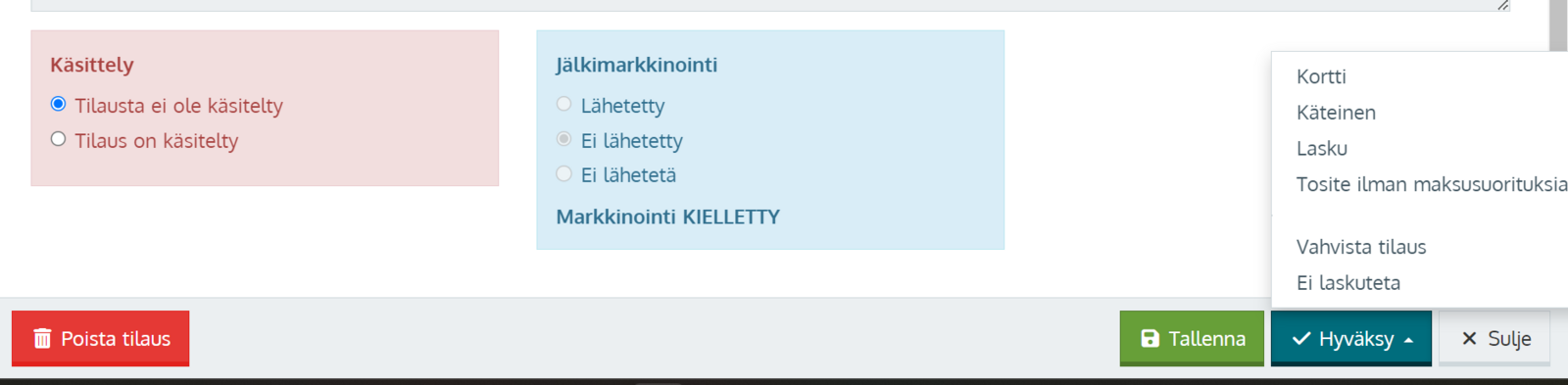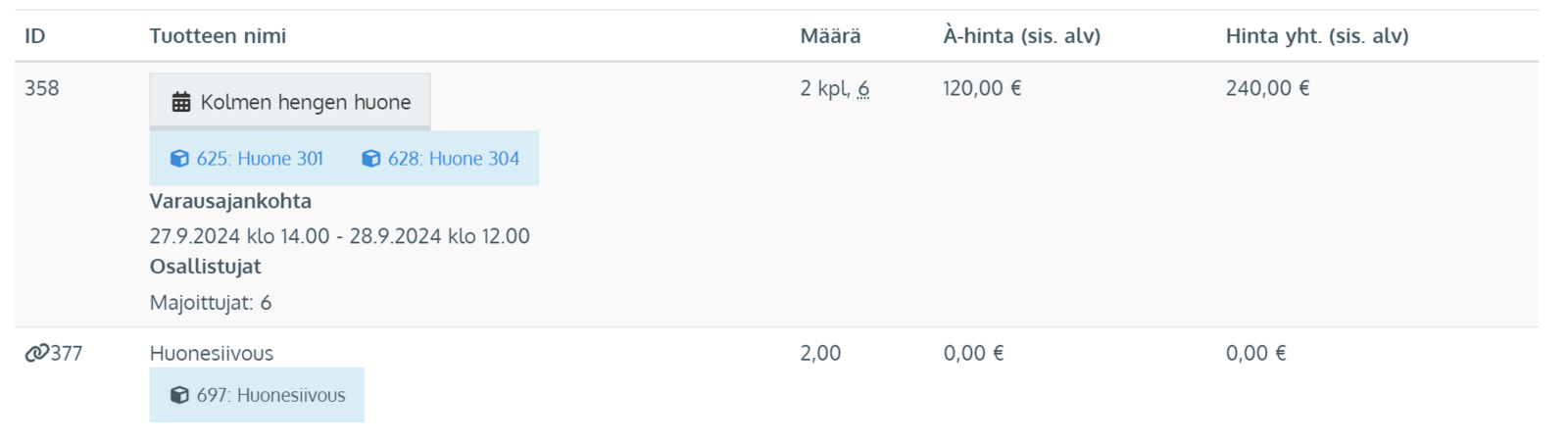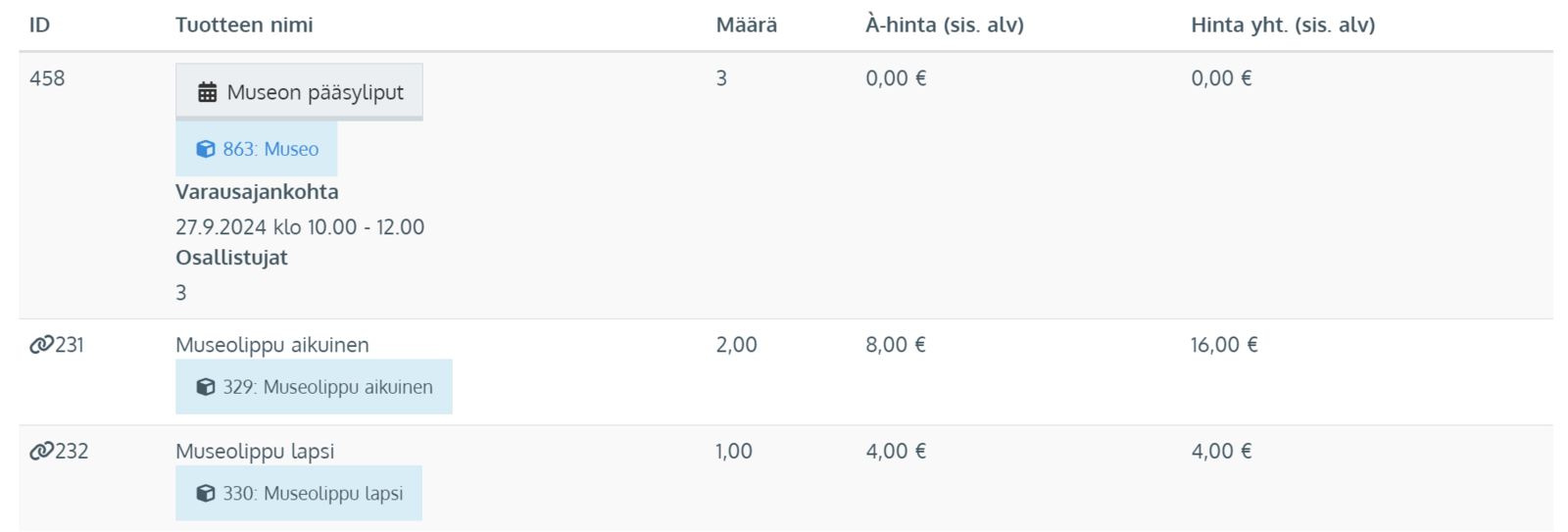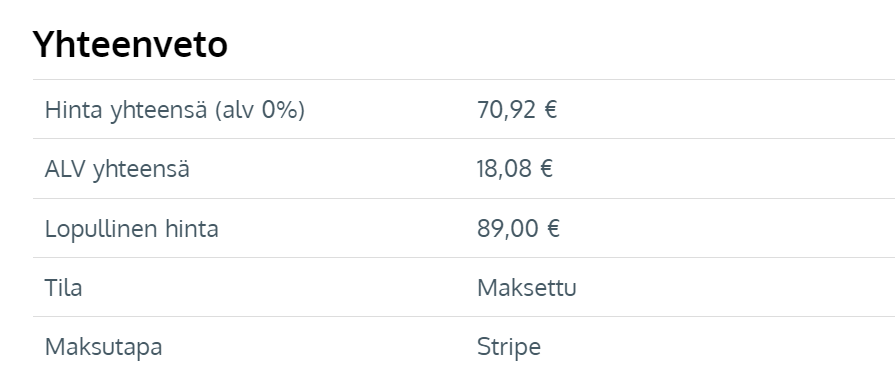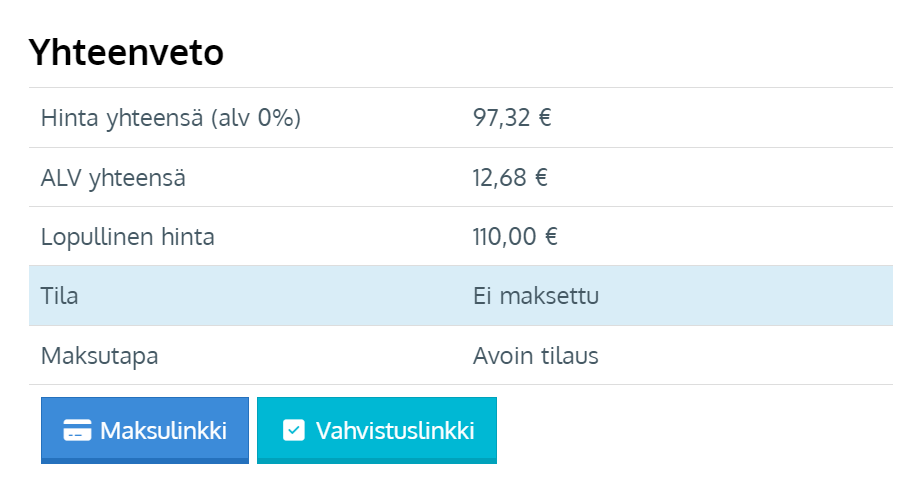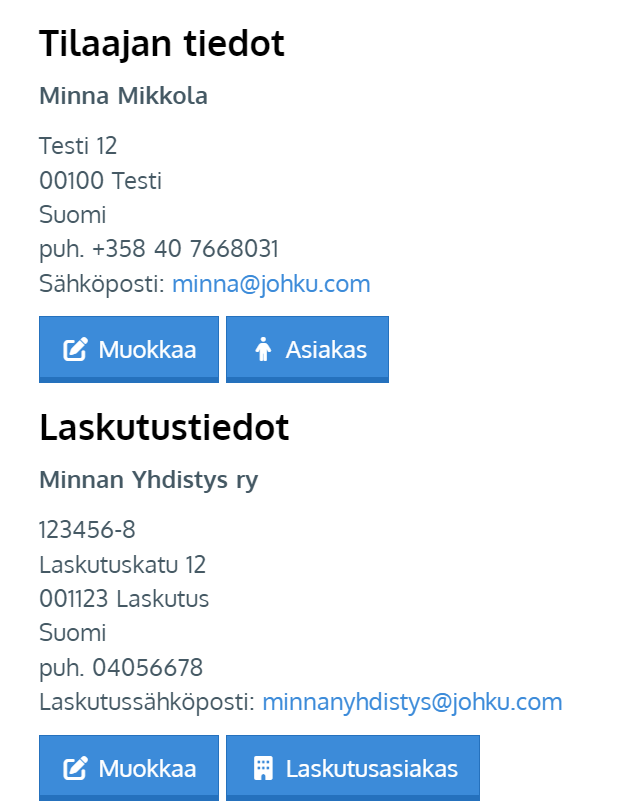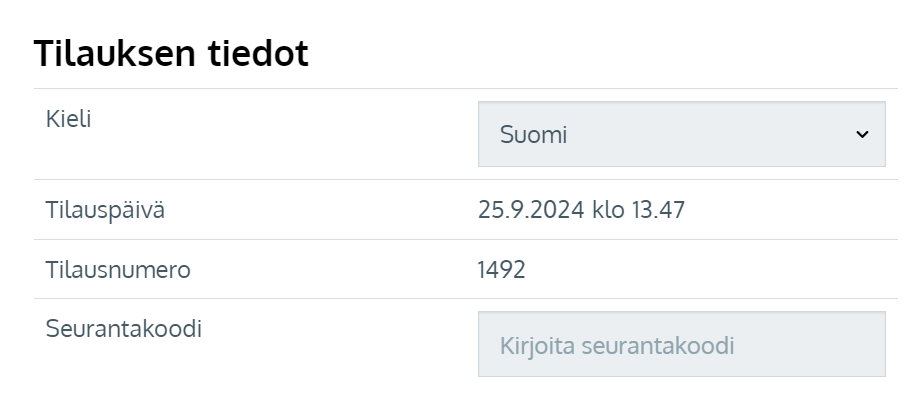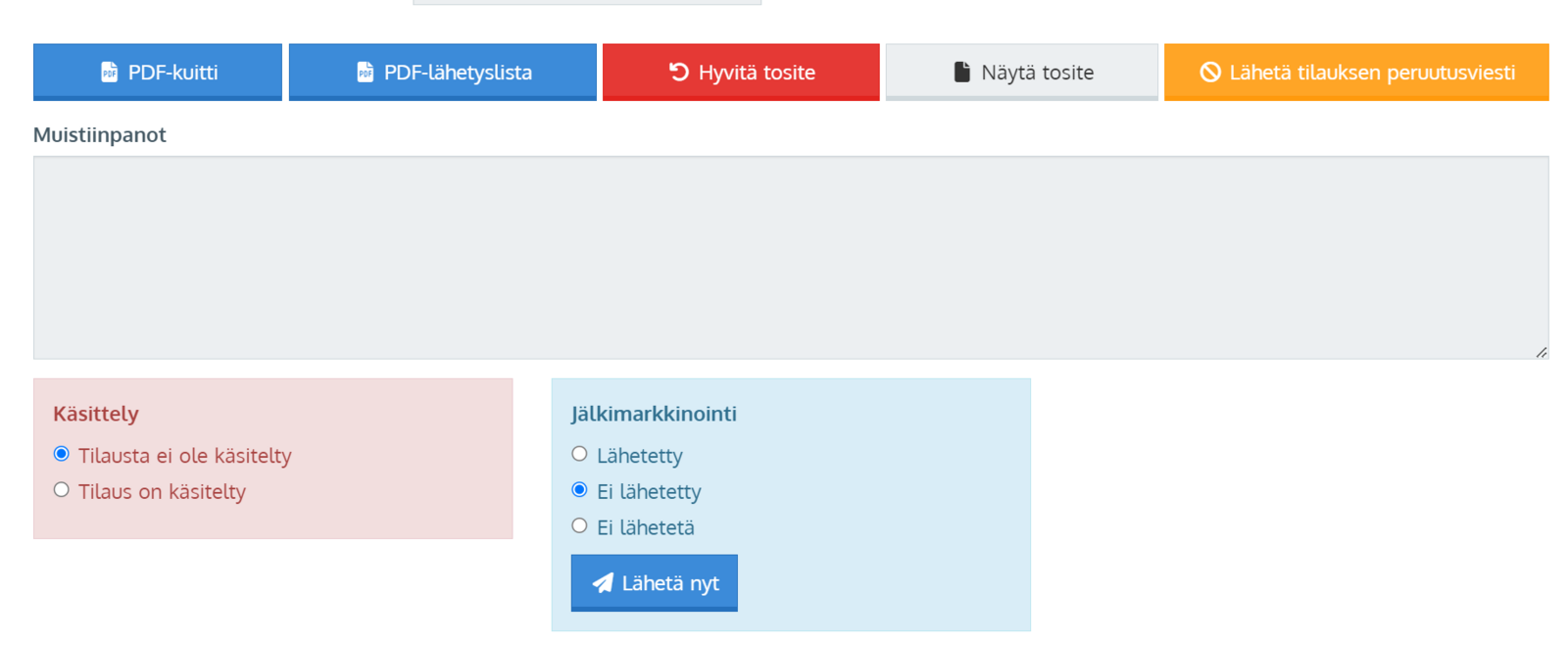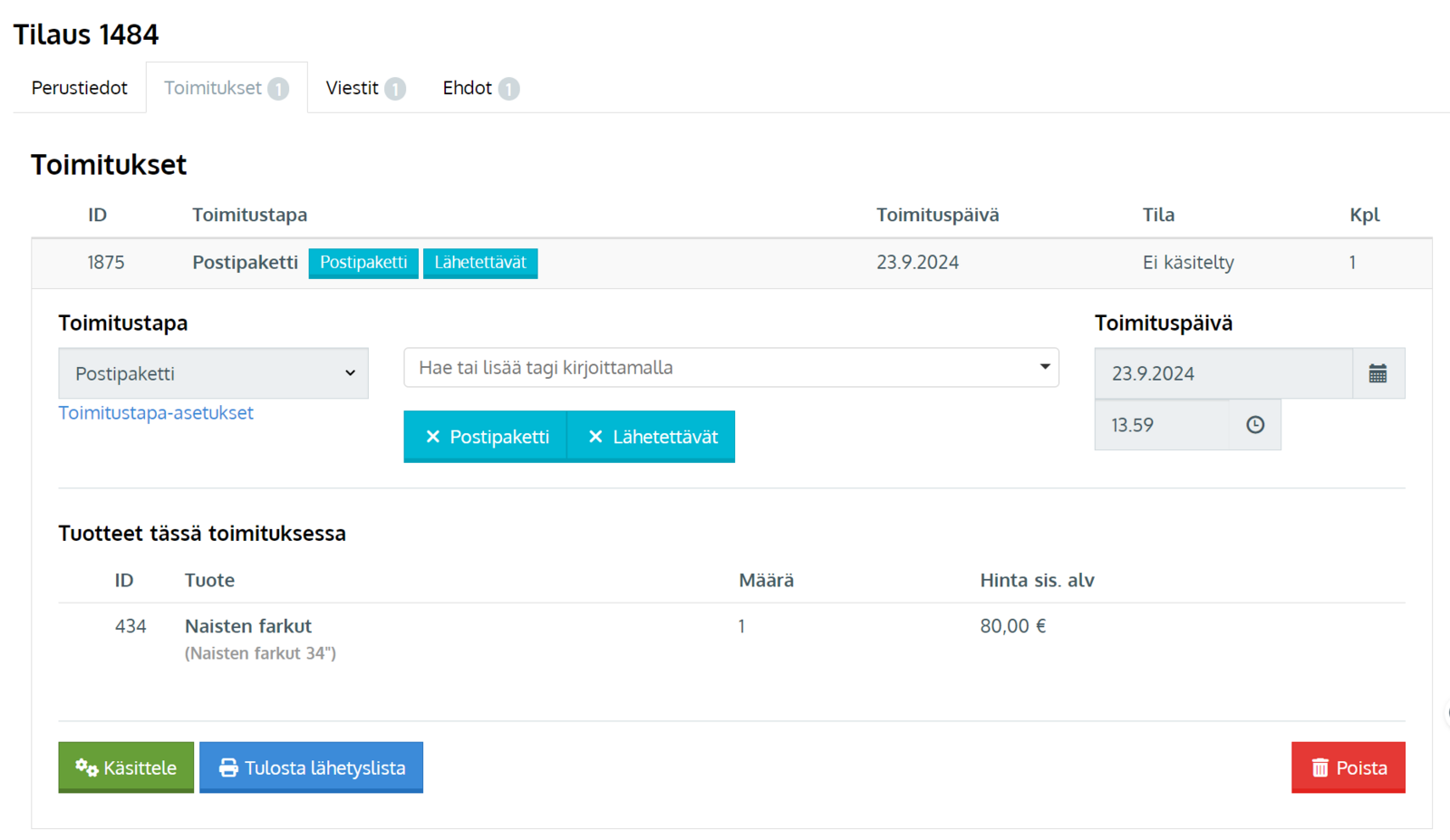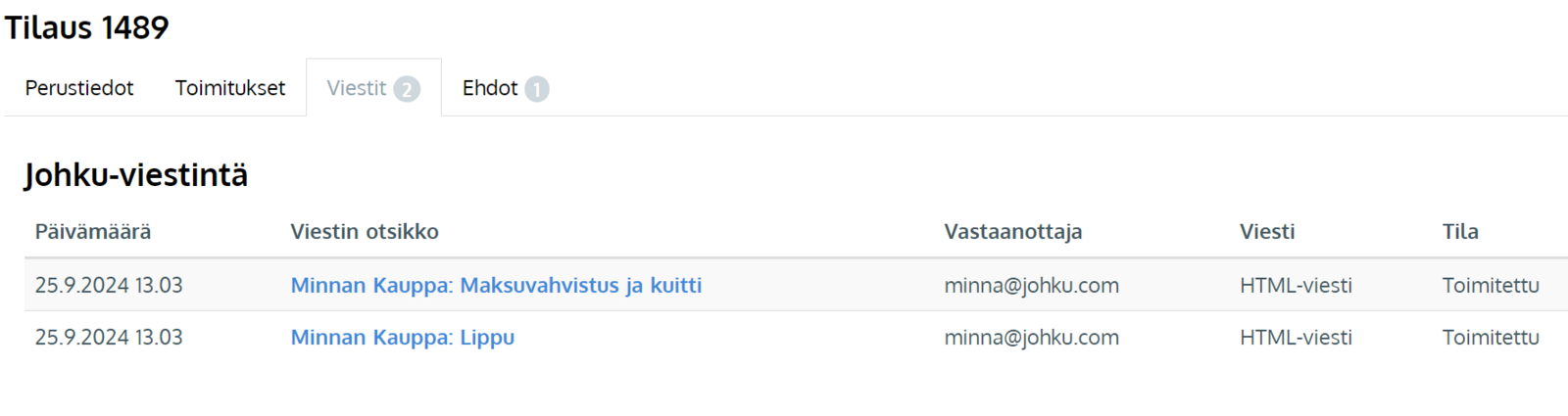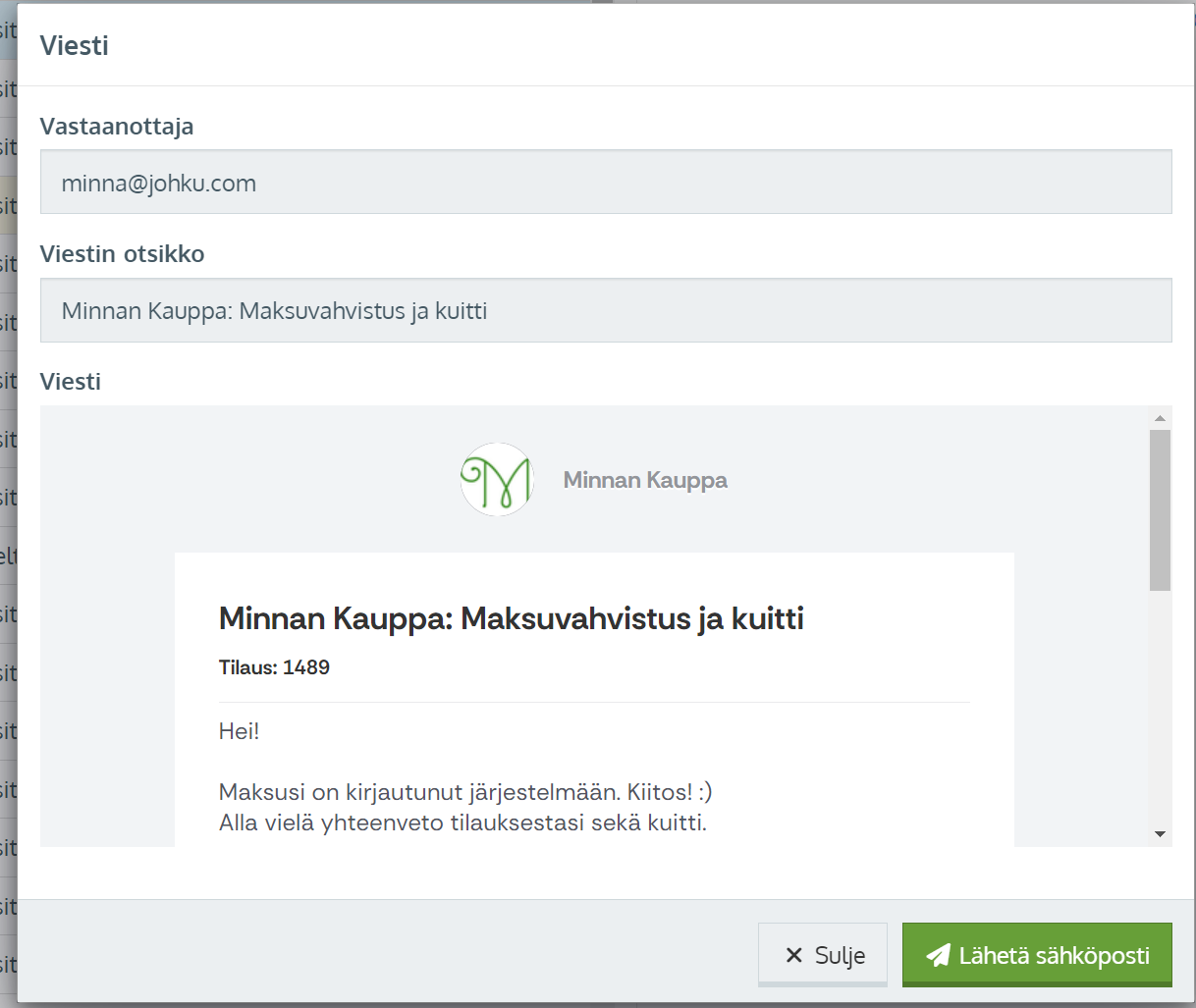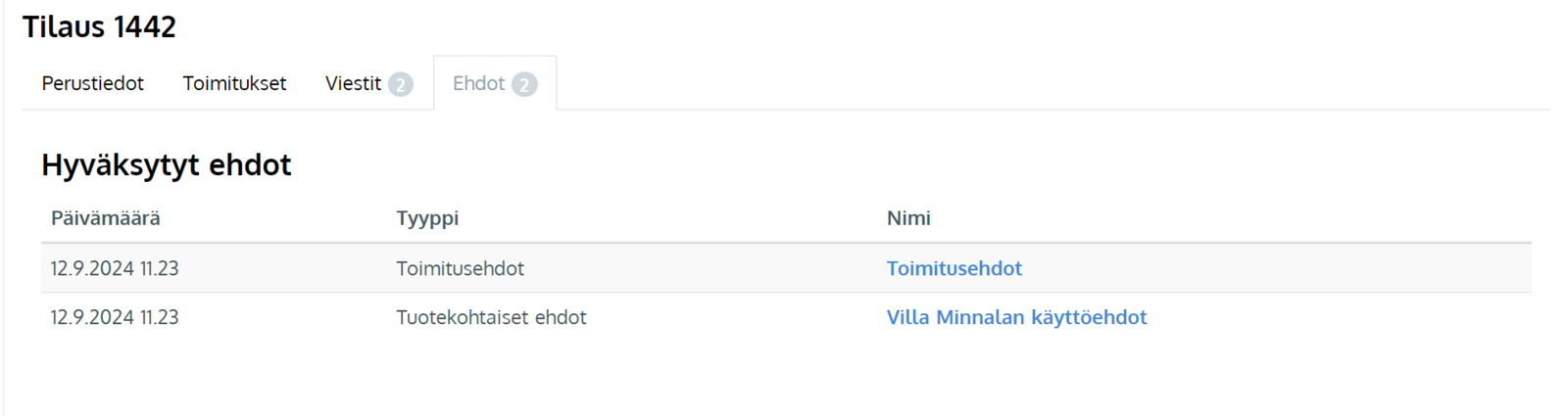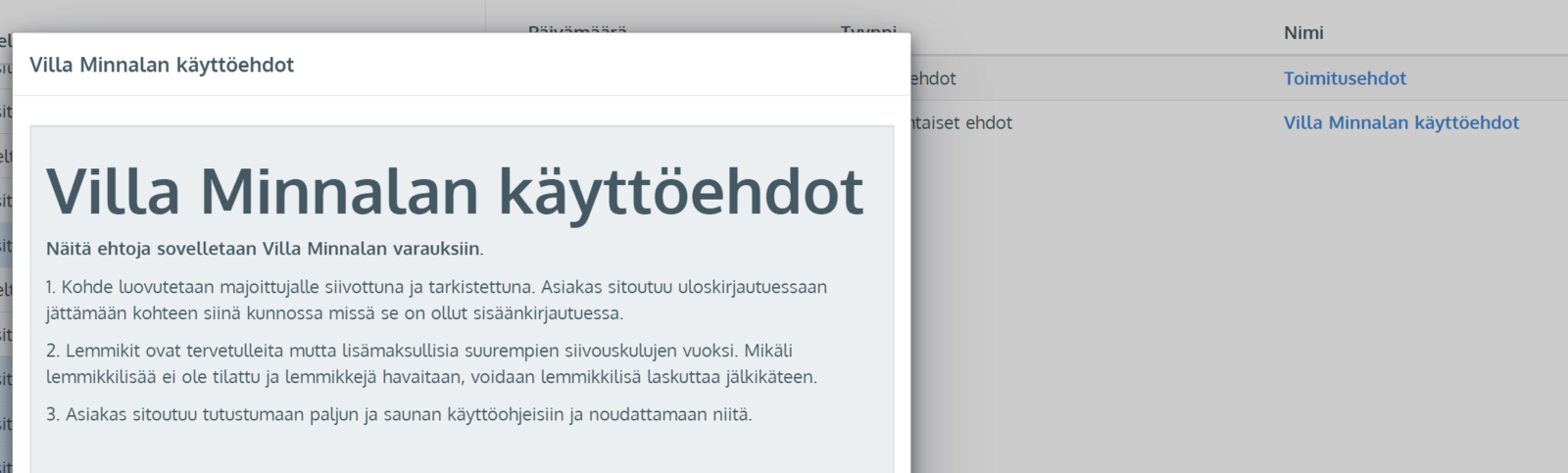Yksittäisen tilauksen tietojen tarkastelu onnistuu klikkaamalla tilaus auki Tilaukset-sivulta.
Tilauksen yleiset tiedot
- Tarkasteluun valittu tilaus avautuu pöytäkoneilla sivun oikealle puolelle esille. Tilauksen numero ja tilaajan nimi näkyvät suoraan oikean puolen ylälaidan välilehdessä.
- Tilauksen numero eli id listataan tilaussivulla ylimpänä ennen tilauksen Perustiedot- ja muita välilehtiä. Kun navigoit tilauksen välilehdeltä toiselle, tilauksen numero pysyy aina esillä
- Muokkaa tilausta -painike näkyy tilauksen yläreunassa mikäli tilaus on vielä avoin. Painikkeen klikkaus avaa tilauksen muokkaukseen tilauseditoriin, mikäli käyttöliittymässä on tilauseditori/kelluva kuitti käytössä. Mikäli tilaus on vahvistettu, painikkeena näkyy Muokkaa uutena tilauksena, eli painikkeesta syntyy uusi tilaus (vahvistettu tilaus on lukittu muokkauksilta)
- Alalaidan toimintopainikkeet pysyvät aina esillä kun tilaus on avattu tarkasteluun:
- Poista tilaus/Poista tilaus ja palauta Visma Pay suoritukset = Poistetaan tilaus ja sillä olevat varaukset. Jos tilaus on maksettu, sen tosite hyvittyy ja muodostyy hyvitystosite. Lue lisää hyvittämisestä
- Tallenna = Tallentaa tilaukselle tehdyt muutokset. Jos tilaus on maksettu tai vahvistettu, voit muokata vain tilauksen asiakastietoja ja muistiinpanoja
- Hyväksy-painike näkyy mikäli tilaus on avoin tai vahvistettu. Painikkeen alta on valittavissa loppukäsittely tilaukselle: maksetuksi kuittaaminen käteisellä tai kortilla, laskun luonti, tositteen luonti ilman maksusuorituksia (kun on tarpeen kirjata maksu muulla tavalla kuin käteisellä tai kortilla), tilauksen vahvistus sekä ei laskuteta-valinta mikä sulkee tilauksen muokkauksilta mutta ei muodosta tositetta/myyntiä lainkaan
- Sulje = Sulkee tilaussivun pois esiltä. Tätä voit käyttää kun haluat katsella tilauksen sisältöä etkä ole tehnyty mitään muutoksia
Tilauksen perustiedot
| Tilauksen perustiedot -välilehdellä tarkastellaan mm. tilauksen tuotesisältöä, varattua resurssia ja varausaijaa, tilaajatietoja ja tilauksen käsittelyyn liittyviä asioita.
Tagit
Voit luoda uuden tagin tälle tilaukselle tai valita alasvetovalikosta aiemmin luodun tagin
Tilauksen sisältö
- Kukin tuote listataan omana rivinään tilauksella
- Mikäli tuotteeseen on linkitetty optioita, optiot listataan omina riveinään linkkikuvakkeella
- Mikäli tuote käyttää lippua, asiakkaan valitsemat liput listataan omina riveinään linkkikuvakkeella
- Mikäli tuote käyttää paketoituja tuotteita, tilaukselle tulee esille päätuotteen rivi ja sen alle Paketoidut tuotteet-painike josta saa avattua esille pakettiin sisältyvät tuoterivit
- ID = Tuotteen id eli numero
- Nimi = Tuotteen nimi, tai markkinointinimi mikäli se on käytössä
- Määrä = Varattavien tuotteiden osalta määrä tarkoittaa tuotteen varauksessa valittua osallistuja-/hlömäärää yhteensä sekä mahdollista valittua resurssien määrää. Ostettavien tuotteiden osalta määrä tarkoittaa tuotteen tilauksessa valittua kpl-määrää
- Á-hinta = Tuotteen yksikköhinta sisältäen veron. Yksikköhinta määräytyy varattavilla tuotteilla hintariviltä eli hintarivin varausyksikkö ja siitä perittävä perushinta tai henkilöhinta. Esimerkiksi yksikköhinta voi olla yhden vuorokauden hinta hotellihuonemajoitukselle tai yhden henkilön pääsymaksu aktiviteettiin. Ostettavilla tuotteilla yksikköhinta on yhden kappaleen hinta
- Hinta yht. = Tuotteen hinta yhteensä sisältäen veron. Tämä hinta muodostuu yhteenlaskettuna määrän ja yksikköhinnan pohjalta
| Huomioi että mikäli tilauksella on myyty lippuja käyttäviä tuotteita (tapahtumat ja lippuaktiviteetit) niin näissä myynti tapahtuu aina lippujen kautta. Liput tulevat omina riveinään tilaukselle lipun yksikkö- ja yhteensä-hinnan kera. Tapahtuma/aktiviteettituotteen rivillä hintana näkyy aina 0 €.
- Tuotteeseen liittyy aina resurssi. Varattavien tuotteiden osalta tilauksella näytetään varattu resurssi suoraan tuotteen nimen alapuolella sinisellä palkilla. Resurssin id-numero näkyy palkissa. Tämä määrittää, mistä resurssista asiakkaalle on varattu paikat/kapasiteetti. Esimerkiksi allaolevassa esimerkissä on asiakkaalle varattuna kahden hengen huoneista Huone 203-niminen resurssi eli huone 203. Mikäli resurssia ei näy tilauksella, varaus on poistettu manuaalisesti. Mikäli resurssimerkintää ei ole, asiakkaalla ei ole oikeasti varausta vaikka tilaus löytyykin
- Ostettavien tuotteiden resurssi näkyy tilauksella samaan tapaan kuin varattavien mutta määrittää ainoastaan että varastosaldoa on vähennetty tilauksella olevan määrän verran ko. resurssista (mikäli varastosaldoa käytetään)
- Arvokorttien ja vaihdettavien arvokorttien osalta tuoterivillä näytetään paitsi resurssi, myös arvoseteli jota tuotteella käytetään. Lisäksi erillinen Kaikki koodit -painike josta saa arvokortin koodit esille. Jos tilauksella on myyty näitä tuotteita, tuoterivien alapuolelle tulee aina Lähetä arvokortit sähköpostilla -toiminto jota kautta arvokorttikoodit voi lähettää asiakkaalle sähköpostitse mikäli aiempi lähetys ei ole onnistunut tai arvokortit on tulostettu kassalla eli lähetystä ei ole aiemmin tehty. Lähetys edellyttää että tiedossa on asiakkaan sähköpostiosoite
- Mikäli tilauksella on käytetty tuote- tai tilauskohtaisia alennuskoodeja, ne listataan omina riveinään negatiivisella hinnalla. Rivillä näkyy ID:nä ALE ja nimenä Alennus ([käytetty alennuskoodi])
- Mikälki tilaukselle on lisätty vapaa tuoterivi (manuaalisesti luotu tilaus) niin sillä ei ole id-numeroa vaan tuoterivi näkyy pelkällä nimellä joka on syötetty vapaata tuoteriviä lisätessä
Tilauksen yhteenveto
- Yhteenveto-kohdassa ilmoitetaan
- Hinta yhteensä (alv 0%) = Tilauksen summa yhteensä verottomana eli tuoterivien summa vähennettynä mahdollisilla alennusriveillä
- ALV yhteensä = Arvonlisäveron osuus tilauksen summasta. Arvonlisäveroerittely löytyy asiakkaan kuitilta/kuitti-pdf:st’ä
- Lopullinen hinta = Tilauksen summa arvonlisäveron kera
- Tila = Tilauksen maksustatus
- Maksutapa = Tilauksella käytetty maksutapa tai Avoin tilaus/Vahvistettu mikäli tilauksesta ei ole vielä muodostettu tositetta tai laskua. 0-summaisissa tilauksissa maksutapana näkyy Maksu noudettaessa
- Maksulinkki ja Vahvistuslinkki -painikkeet näkyvät yhteenvedossa mikäli tilaus on avoin tai vahvistettu. Ko. toiminnoilla voit lähettää linkin asiakkaalle tilauksen maksamista tai vahvistamista varten. Vahvistuslinkkiä voidaan käyttää vain jos tilausta ei ole maksettu
Tilaaja- ja laskutustiedot
- Tilaajan tiedot = Asiakastiedot jotka on syötetty tilausta luodessa. Tilaaja on yleensä yksityishenkilö tai yrityksen edustaja kun käytetään myös laskutustietoja
- Laskutustiedot = Verkkokaupassa yrityksenä tilatessa syötetyt laskutustiedot tai manuaaliselle tilaukselle valittu laskutusasiakas. Laskutustietoja käytettäessä tilaukselle tarvitaan aina myös tilaajatiedot. Mikäli laskutustietoja käytetään, maksuvahvistusviestit ja laskut menevät laskutustietojen mukaiseen sähköpostiin (verkkolaskuosoitteeseen lähetys mahdollinen vain yhdessä Netvisor-integraation tai Ropo-laskutuspalvelun kanssa) ja tuotteeseen tai resurssiin liittyvät notifikaatiot menevät tilaajan sähköpostiin
- Molempien tietojen kohdalla on linkitys asiakaskortille tietojen muokkaukseen sekä Muokkaa-nappi jolla tietoja saa muokattua tälle tilaukselle
Tilauksen tiedot
- Tilauksen kieli = Tilauksen ja sen asiakasviestien kieliversio. Oletuksena kieleksi tulee se, mistä tilaus tehdään eli verkkokaupassa valittu kieli tai ylläpidossa tilauksen tekohetkellä käytössä ollut kieli. Lue lisää
- Tilauspäivä = Tilauksen luonnin päivämäärä ja kellonaika
- Tilausnumero = Tilauksen automaattisesti muodostununut numero eli id. Tämä sama näkyy tilauksen tiedoissa ylempänä
- Seurantakoodi = Manuaalinen kenttä lähetyksen tms. seurantakoodin asettamiseen. Tästä kentästä tieto ei välity asiakkaalle vaan tieto on ainoastaan ylläpitoon
Muut tilauksen perustiedot
Tilauksen tietojen alapuolella näkyvät painikkeet riippuvat tilauksen maksustatuksesta ja käytetystä maksutavasta.
-
PDF-kuitti = Ladattava PDF-muotoinen kuitti maksetusta tilauksesta
-
PDF-lasku = Ladattava PDF-muotoinen lasku, kun tilauksesta on muodostettu lasku
-
PDF-lähetyslista = Ladattava PDF-muotoinen listaus tilauksen tuotteista ja toimituksista ja niiden kappalemääristä, ilman hintoja. Tätä voidaan käyttää esim. varastolle tuotteiden keräilyä varten
-
Näytä koontitilaus = Avaa esille koontitilauksen, johon tämä tilaus on sisällytetty
-
Hyvitä tosite = Tositteen hyvitys. Mikäli tilaus on maksettu Visma Paylla, painikkeesta löytyy myös Hyvitä tosite ja palauta Visma Pay -suoritukset, mitä käytetään jos rahat halutaan palauttaa asiakkaalle Visma Paysta. Tämä sama painike löytyy myös tilaukselta. Huomioi että tällä toiminnolla tilauksella oleva varaus/varaukset jäävät Johkuun, eli vain Johkun myynti hyvitetään
-
PDF-hyvityskuitti = Ladattava PDF-muotoinen hyvityskuitti tilauksista jotka on maksettu ja hyvitetty
-
**Näytä tosite **= Esille avataan maksetun tilauksen tosite, tai tilauksesta muodostettu lasku
-
Lähetä tilauksen peruutusviesti = Kaupan yleisen peruutusvahvistusviestin lähetys manuaalisesti. Normaalisti viesti lähetetään kun maksettu tilaus hyvitetään ylläpidossa, mutta tällä toiminnolla viestin voi lähettää myös avoimista tilauksista esim. ennakkovarauksissa jossa kauppiaan haluama minimiosallistujamäärä ei täyty
-
Muistiinpanot -kenttään voit syöttää manuaalisesti ylläpitoa varten tietoja tähän tilaukseen liittyen
-
Tilauksen käsittely -kohdassa voit asettaa tilauksen manuaalisesti käsitellyksi tai käsittelemättömäksi. Tilauksen käsittelyllä ei ole vaikutusta tilauksen maksuun tai varauksen voimassaoloon vaan sitä käytetään enemmän ylläpidon prosesseissa, esim. työjonolla tai loppukuittauksena asiakkaalle
-
Jälkimarkkinointi -kohdassa voit hallita kaupan jälkimarkkinointiviestin lähetystä tilaajalle. Viestin voi lähettää kohdasta manuaalisesti mikäli asiakas on sallinut markkinoinnin. Markkinointi-asetus on muokattavissa asiakkaan tiedoissa ylläpidossa
Tilauksen toimitukset
| Tilauksen Toimitukset -välilehdellä hallinnoit tilaukseen liittyviä postituksia tai muita toimituksia.
Mikäli käytät kaupassasi Shipit-toimituksia, tämän välilehden kautta hallinnoit Shipit-lähetyksiä.
Mikäli tilaukseen liittyy vain sisäisiä oletustoimituksia eikä tilausta käsitellä työjonolla prosesseissa, Toimitukset-välilehden voi jättää huomiotta.
Toimitusriviä klikkaamalla saat auki ko. toimitukseen liittyvät tiedot ja toiminnot.
- Toimitustavan nimi Toimitustavan asetuksissa toimitukselle annettu nimi
- **Toimitustavalle asetetut tagit ** Tagin voi lisätä myös manuaalisesti valitsemalla se alasvetovalikosta tai luomalla uusi
- Toimituspäivä ja kellonaika Toimitusaika perustuen toimitustavalle asetettuun toimituksen ajastukseen. Aika on muutettavissa mikäli toimitusta ei ole vielä käsitelty
- Tässä toimituksessa olevat tuotteet Tilauksella olevat tuotteet, jota tämä toimitus koskee, sekä niiden kappalemäärä ja hinta. Tuotteille sallitut toimitustavat määritellään toimitustapojen asetuksissa
- Käsittele Toimitus käsitellään eikä ole enää muokattavissa
- Palauta käsittelyyn. Aiemmin käsitelty toimitus palautetaan uudelleen käsittelyyn jolloin esim. toimituksen aikaa voi muokata
- Tulosta lähetyslista. Tulostetaan tässä toimitustavassa olevat tuotteet ja niiden määrä Johku Printeriin/käyttöliittymään määritellyltä lähetyslistatulostimelta. Lähetyslistaa ei ole mahdollista tulostaa integroidulta maksupäätteeltä
- Poista Poistetaan lähetys kokonaan
Lisätietoa Shipit- ja Johkun toimituksista
Tilauksen viestit
| Tilauksen Viestit -välilehdellä voit tarkistaa mitä sähköpostiviestejä tilaukseen liittyen on lähetetty, ja lähettää niitä tarvittaessa uudestaan.
- Tilauksen Viestit-välilehdelle kirjautuvat kaikki tilaukseen liittyvät sähköpostitse lähetetyt viestit, kukin omana rivinään
- Kauppiaalle oletuksena automaattisesti menevät vahvistusviestin kopiot eivät listaudu tälle välilehdelle
- Klikkaamalla auki viestin saat esille viestin sisällön. Viestit ovat html-muodossa
- Viestin sisältöä ei voi muokata mutta voit tarvittaessa muuttaa vastaanottajan sähköpostiosoitteen ja lähettää viestin sitten uudelleen Lähetä sähköposti -painikkeella
- Mikäli kaupassa on käytössä majoitusten OTA-kanavahallinta ja Johkuun kohdetta luodessa on valittu käyttöön viestintä, niin kanavan kautta lähetetyt varausta koskevat viestit tallentuvat Johku-tilauksen Viestit-välilehdelle Viestintä: [kanavan nimi] -otsikon alle. Kauppias voi myös manuaalisesti lähettää viestin Johkun tilaussivulta kanavan kautta varanneelle asiakkaalle Lähetä viesti -painikkeella
Lue tarkemmin tilauksen viesteistä ja niiden tarkastelusta sekä uudelleenlähetyksestä
Tilauksen ehdot
| Tilauksen ehdot -välilehdelle tallentuvat automaattisesti asiakkaan tilaushetkellä hyväksymät kaupan toimitusehdot, sekä mahdolliset tuotekohtaiset ehdot mikäli niitä on asetettu.
- Ehdot-välilehdelle kirjautuvat automaattisesti vähintään kaupan toimitusehdot; asiakas hyväksyy ne verkkokaupasta tilatessaan, tai jos tilaus luodaan tilauseditorissa tai kassalla niin ehdot katsotaan hyväksytyiksi automaattisesti. Mikäli manuaalitilaukselta halutaan ehdot asiakkaalle esille, voit lähettää tilauksesta vahvistuslinkin asiakkaalle
- Mikäli tilaus sisältää tuotteita, joille on asetettu omat ehdot, asiakas hyväksyy myös nämä tuotekohtaiset ehdot kaupan toimitusehtojen lisäksi. Tuotekohtaiset ehdot listautuvat omina riveinään Ehdot-välilehdelle
- Ehdot on avattavissa esille riviä klikkaamalla. Hyväksyttyjä ehtoja ei voi muokata vaan tarkoituksena on näyttää, mitkä ehdot asiakas on hyväksynyt tilauksentekohetkellä. Ehtoihin tehdyt muutokset eivät siis vaikuta jo aiemmin hyväksyttyihin ehtoihin